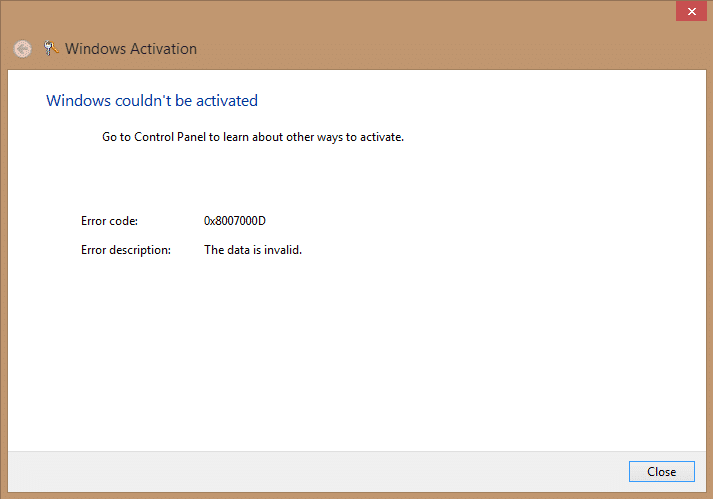Fix Error Code 0x8007000D при попытке активировать Windows,
Fix Error Code 0x8007000D при попытке активировать Windows: Основная причиной error code 0x8007000D является Windows файлов отсутствуют или повреждены из-за которых Windows update не может progress and hence ошибки. Вы не сможете установить любое новое обновление из-за этой ошибки, которые могут быть вредны для вашей системы, вы не будете иметь возможность загружать обновления безопасности и которые в конечном итоге сделать вашу систему уязвимой для вирусов, вредоносных программ и внешних угроз
При попытке активировать вашу копию Windows или с помощью slsmgr -dlv or slmgr -ato команды в CMD будет генерировать следующее сообщение об ошибке:
The data is invalid.
Error code 8007000d.
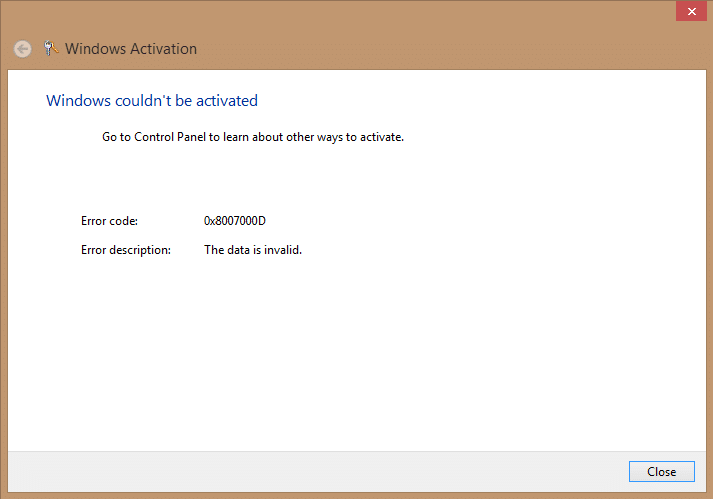
Мы забыли упомянуть, что эта ошибка также может быть вызвана тем, что system account по умолчанию имеет полный Control разрешения на registry path:
HKEY_LOCAL_MACHINE \ SYSTEM \ CurrentControlSet \ Enum \ Root
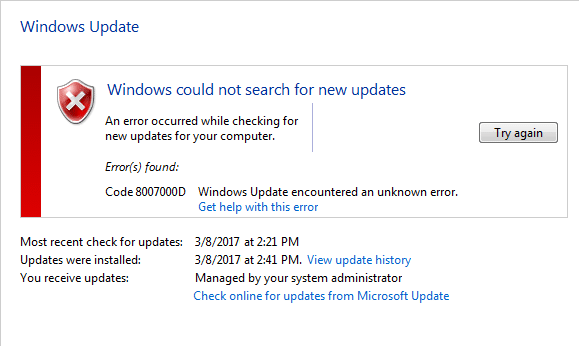
И если эти разрешения были изменены для Root key или любого подраздела, мы увидели бы error code 0x8007000D. Я думаю, что теперь мы покрыли error code 0x8007000D подробно и, не теряя time let посмотрим, как решить эту проблему
Fix Error Code 0x8007000D при попытке активировать Windows,
Make обязательно создать restore point только в case something идет не так
Метод 1: Использование Microsoft Fixit
Если Error Code 0x8007000D из-за измененного разрешения на Root key этот Fixit определенно решить проблему

Способ 2: Delete everything в Download folder из SoftwareDistribution
1.Press Windows Key + R затем введите «% SystemRoot% \SoftwareDistribution\Download» и нажмите клавишу ВВОД
2.Select все внутри Download folder (Cntrl + A), а затем удалить его
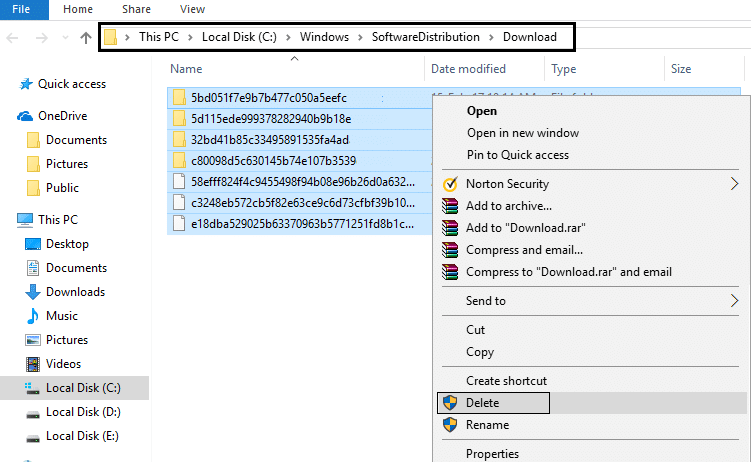
3.Убедитесь действие в результате поп-вверх, а затем закройте все
4.Delete все из Recycle bin также и затем Restart вашего компьютера, чтобы сохранить изменения
5.Again попробовать обновление Windows и на этот раз он может начать загрузку обновления без каких-либо проблем
Method3: Run System File Checker (SFC) и Check Disk (CHKDSK)
1.Press Windows Key + X затем нажмите на Command Prompt (Admin)

2. Теперь введите следующее в CMD и нажмите Enter:
Sfc /scannow sfc /scannow /offbootdir=c:\ /offwindir=c:\windows

3. Войти за вышеуказанный процесс, чтобы закончить и после завершения перезапускивания компьютера
4.Next, запустить CHKDSK здесь Fix File System Errors с Check Disk Utility (CHKDSK)
5. Пусть вышеописанный процесс завершения и снова перезагрузите компьютер, чтобы сохранить изменения
Способ 4: Run CCleaner and Malwarebytes
Выполните Full antivirus проверку, чтобы убедиться, чтобы ваш компьютер является безопасным. В дополнение к этому run CCleaner and Malwarebytes Anti-malware
1.Нажмите и установите CCleaner & MalwareBytes
2. Время MalwareBytes и позвольте ему отсканировать вашу систему для вредных файлов
3. Если найден Malware, он автоматически удалит их
4.Now запустить CCleaner и в разделе «чистого» под Windows tab, мы рекомендуем проверить следующие выборы должны быть очищены:

5.При вы удостоверились собственные пункты проверены, просто нажмите Run Cleaner, и пусть CCleaner запустить свой курс
6.To очистки системы дополнительно выбрать Registry tab и обеспечить следующее проверяются:

7.Select Scan для Issue и позволяют CCleaner для сканирования, а затем нажмите Fix Selected Issues
8.When CCleaner спрашивает: «Хотите ли вы резервные изменения в реестр?» выберите Yes
9.Once резервного копирования завершен, выберите Fix All Selected Issues
10.Restart ваш компьютер, и вы можете быть в состоянии Fix Error Code 0x8007000D при попытке активировать Windows
Способ 5: Выполнить DISM (Deployment Image Servicing and Management)
1.Press Windows Key + X затем выберите Command Prompt (Admin)

2.Введите следующую команду в CMD и нажмите клавишу ВВОД:
Важно: При Dism вам нужно иметь Windows Installation Media ready
DISM.exe /Online /Cleanup-Image /RestoreHealth /Source:C:\RepairSource\Windows /LimitAccess
Примечание: Замените C: \ RepairSource \ Windows с местоположением вашего repair source

2.press ввести для запуска выше command and wait для завершения процесса, как правило, это занимает 15-20 минут
NOTE: If the above command doesn't work then try on the below: Dism /Image:C:\offline /Cleanup-Image /RestoreHealth /Source:c:\test\mount\windows Dism /Online /Cleanup-Image /RestoreHealth /Source:c:\test\mount\windows /LimitAccess
3.После в DISM process, если полный, введите следующую команду в CMD и нажмите Enter: ПФС / SCANNOW
4. Пусть System File Checker run и после его завершения, перезагрузите компьютер
Рекомендуется для вас:
- Fix Developer Mode package не удалось установить Error code 0x80004005
- Как Fix Мы не можем Sync Right Теперь Ошибка 0x8500201d
- Fix не удалось обновить зарезервированный системный раздел
- Windows Explorer перестал работать [решено]
Вот и вы успешно Fix Error Code 0x8007000D при попытке активировать Windows, но если у вас возникли какие-либо вопросы относительно данного руководства, пожалуйста, не стесняйтесь задавать их в комментариях в разделе
Related posts
Исправить код ошибки Центра обновления Windows 0x80072efe
Исправить код ошибки сетевого адаптера 31 в диспетчере устройств
Исправить Невозможно установить код ошибки сетевого адаптера 28
Исправить код ошибки Магазина Windows 0x803F8001
Исправить код ошибки активации Office 0xC004F074
Исправить код ошибки Steam e502 l3 в Windows 10
Исправить Система не может найти указанный файл Код ошибки 0x80070002
Исправить обнаруженную PNP фатальную ошибку Windows 10
Как исправить код ошибки 0x80004005
Исправить ошибку Центра обновления Windows 0x800704c7
Исправить код ошибки 0x80004005: неопределенная ошибка в Windows 10
Исправить ошибку загрузки приложения Steam 3: 0000065432
Исправить код ошибки Square Enix i2501
Исправить код ошибки Магазина Windows 0x80240437
Исправить ошибку Omegle при подключении к серверу (2022)
Исправить недостаточно системных ресурсов для завершения ошибки API
Исправить код ошибки привода CD или DVD 39
Исправить код ошибки Destiny 2 Брокколи
Исправить ошибку 0X80010108 в Windows 10
Исправить код ошибки Netflix UI3012